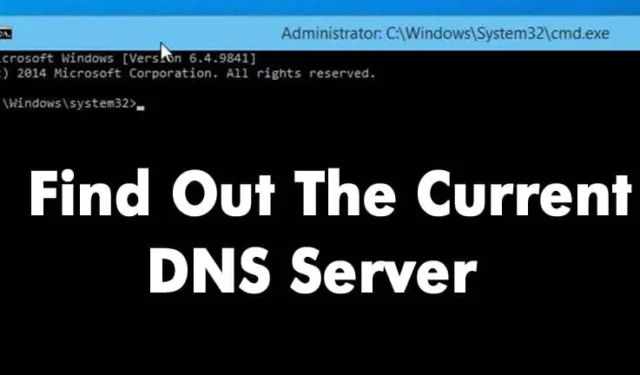
Quase todo mundo agora usa a Internet, marcando uma mudança significativa em nossas vidas diárias. Ao navegar em vários sites, você pode ter encontrado o Domain Name System (DNS).
O Sistema de Nomes de Domínio é um processo crucial que mapeia nomes de domínio para seus respectivos endereços IP, permitindo-nos acessar diferentes páginas da web por meio de nossos navegadores.
O que é DNS?
Para simplificar, o DNS é um banco de dados que contém vários nomes de domínio e seus endereços IP correspondentes.
Quando você insere nomes de domínio como Google.com ou Yahoo.com, os servidores DNS recuperam os endereços IP associados.
Após combinar o endereço IP, ele se comunica com o servidor web do site que está sendo visitado. No entanto, servidores DNS, particularmente aqueles fornecidos por ISPs, nem sempre foram confiáveis.
Essa falta de confiabilidade geralmente é o motivo dos erros de DNS encontrados ao navegar em diferentes sites.
E quanto ao DNS personalizado?
Se você depende dos servidores DNS padrão do seu ISP, provavelmente terá problemas recorrentes de DNS.
Erros comuns de DNS incluem Falha na pesquisa de DNS, Servidor DNS não está respondendo e DNS_Probe_Finished_Nxdomain.
A maioria dos problemas relacionados a DNS pode ser mitigada optando por um DNS personalizado. Servidores DNS públicos como Google DNS e OpenDNS estão disponíveis. Também é aconselhável documentar seu servidor DNS atual antes de fazer qualquer alteração.
Então, qual DNS estou usando?
Existem vários métodos para identificar o DNS que você está usando. Abaixo estão alguns métodos eficazes para verificar seu DNS no Windows.
Como verificar DNS no Windows
Para determinar o servidor DNS em uso no Windows, abra o Prompt de Comando. Clique com o botão direito do mouse no Botão Iniciar e selecione Prompt de Comando (Admin) .

No prompt de comando, digite o seguinte comando:
ipconfig /all | findstr /R "DNS\ Servers"

Este comando exibe o servidor DNS atual que você está usando. Alternativamente, você pode usar:
nslookup google.com

Substitua Google.com por qualquer domínio de site; este comando revelará o servidor DNS atual.
Como verificar DNS no Mac e Linux?
Em computadores Mac e Linux, você também pode usar o comando nslookup. Insira o seguinte comando:
nslookup google.com

Substitua Google.com por qualquer site escolhido para verificar o servidor DNS em sistemas Mac e Linux.
Como verificar o servidor DNS no Android
Para descobrir o Servidor DNS no Android, você pode usar aplicativos de scanner de rede. Um aplicativo recomendado é o Network Info II , que é livre de anúncios.

Em Informações de rede II, navegue até a aba WiFi para visualizar as entradas DNS1 e DNS2, que indicam os endereços DNS que seu dispositivo está usando.
Como verificar o servidor DNS no iPhone?
Para iOS, vários aplicativos de scanner de rede podem ajudar a identificar o servidor DNS, com uma opção popular sendo o Network Analyser . Este aplicativo fornece informações úteis sobre sua rede WiFi.

No iOS, utilize o Network Analyzer para encontrar o ‘IP do servidor DNS’.
Como verificar o servidor DNS do roteador
O roteador geralmente usa o servidor DNS atribuído pelo ISP, que pode ser modificado. Para ver o servidor DNS que seu roteador está utilizando, acesse o endereço IP do roteador (tipicamente 192.168.1.1 ou 192.168.0.1) e faça login com suas credenciais.

Na página inicial do roteador, clique na aba Rede sem fio ou Rede para localizar as opções para DNS 1 e DNS 2. Você pode atualizar o endereço DNS nesta interface, se desejar.
Melhores servidores DNS públicos gratuitos
Os ISPs geralmente fornecem servidores DNS padrão, o que pode levar a vários problemas e lentidão na velocidade da Internet.
Para maior velocidade e melhor segurança, é aconselhável mudar para servidores DNS públicos. Muitos servidores DNS públicos gratuitos oferecem maior velocidade de navegação e recursos de segurança aprimorados.
Alguns servidores DNS públicos gratuitos podem até mesmo ignorar restrições de conteúdo na web.
Como alterar servidores DNS no Windows e Android?

Para usuários do Windows, consulte os guias sobre como alterar o DNS padrão para o DNS do Google para melhorar a velocidade da Internet.
Usuários do Android podem conferir artigos sobre os melhores aplicativos de alteração de DNS para Android para aprimorar sua configuração de DNS.
Esses métodos oferecem várias maneiras de descobrir o servidor DNS utilizado em seus dispositivos. Se precisar de mais assistência sobre esse tópico, sinta-se à vontade para perguntar nos comentários. Se você achar este guia útil, considere compartilhá-lo com outras pessoas.




Deixe um comentário